Adquirido avast antivirus Buena reputación como una de las mejores aplicaciones antivirus gratuitas disponibles actualmente. Si bien existe un debate sobre si necesita una aplicación antivirus en Windows 10, gracias a la protección integrada en Windows Security, millones de usuarios de Windows continúan confiando en Avast para protegerse contra Virus y Malware y otras amenazas.
Desafortunadamente, ahora existen serios problemas de privacidad con los productos de Avast, ya que la compañía vende datos personales a los usuarios gratuitos de Avast para ayudar a financiar el producto. Si desea saber cómo desinstalar Avast en Windows 10 y darse un cambio de privacidad durante el proceso, esto es lo que debe hacer.
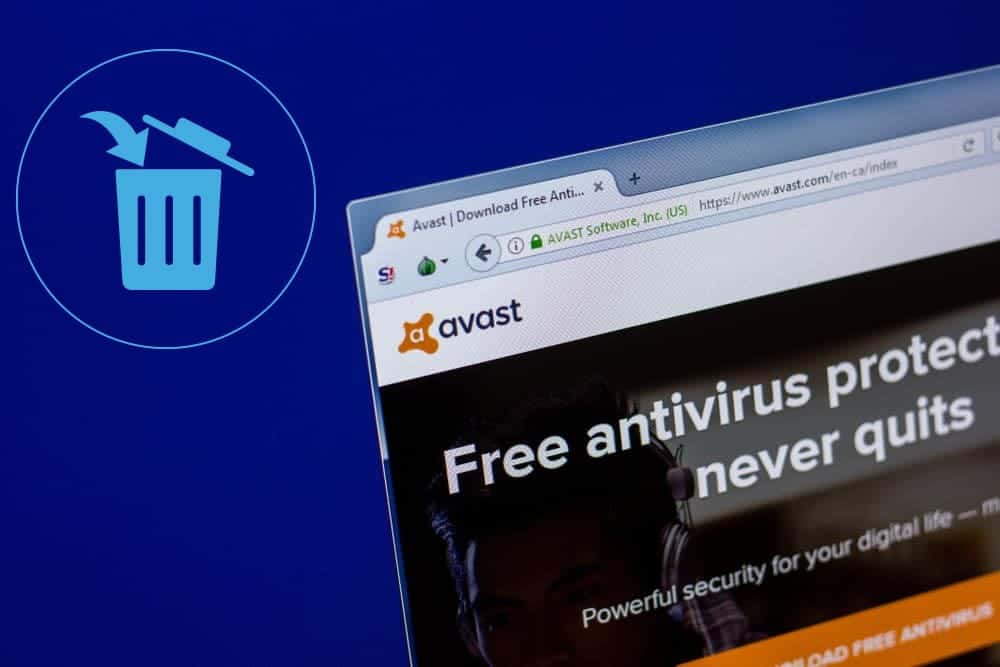
¿Es seguro utilizar Avast Antivirus?
Antes de apresurarse a desinstalar Avast, es posible que se pregunte si los productos (y aplicaciones) de Avast Antivirus Otros propiedad de Avast (como AVG) son seguros de usar.
Si bien Avast ha sugerido que dejará de vender datos de usuarios como parte de su esquema de recopilación Jumpshot, los hechos son claros. La empresa vendió los datos de los usuarios, recopilados con Avast Antivirus, y los vendió a clientes corporativos. Si esto es un problema para usted, es hora de considerar alternativas.
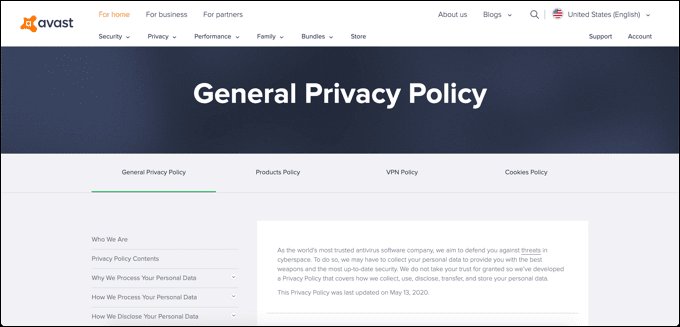
¿Esto hace que Avast no sea seguro? No necesariamente, pero seguro que es una práctica comercial turbia. Los productos de Avast protegen bien su PC con Windows de virus y otras amenazas, afirma búsqueda independiente , pero las prácticas anteriores de recopilación de datos muestran que no es una buena opción si te preocupas por tus datos privados.
Avast no ha dejado exactamente en claro lo que vas a hacer a continuación, aunque puedes consultar Política de Privacidad Avast actual por su cuenta. Si desea mantener sus datos personales seguros, será mejor que desinstale Avast y busque protección en otra parte.
Cómo desinstalar Avast usando la configuración de Windows
Para la mayoría de los usuarios, la forma más fácil de aprender a desinstalar Avast es usar el menú de configuración de Windows y desinstalarlo como cualquier otra aplicación. Este método debería funcionar para la mayoría de los usuarios. Sin embargo, si tiene dificultades para eliminar Avast por completo, es posible que deba omitir esta sección y utilizar uno de los métodos alternativos a continuación.
Para hacer esto, haga clic derecho en el menú Inicio de Windows, luego seleccione Configuración de en el menú de opciones.
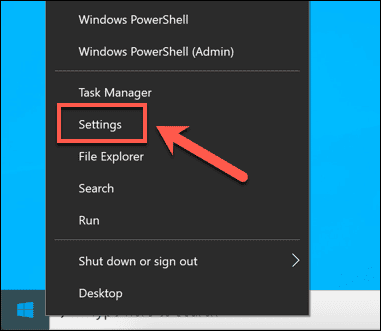
En la ventana Configuración de Windows, presione Aplicaciones -> Aplicaciones y características. Aparecerá una lista de aplicaciones instaladas. Puede usar la barra de búsqueda o desplazarse manualmente, luego seleccione Enter avast antivirus.

Con la entrada seleccionada, presione Desinstalar -> Desinstalar Para comenzar a eliminar Avast.
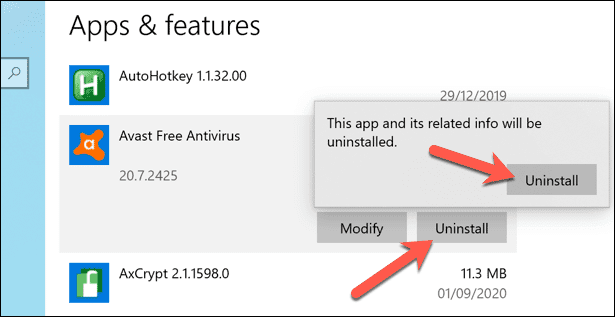
Esto iniciará la herramienta de desinstalación de Avast. Haga clic en "desinstalarPara comenzar a desinstalar la aplicación.
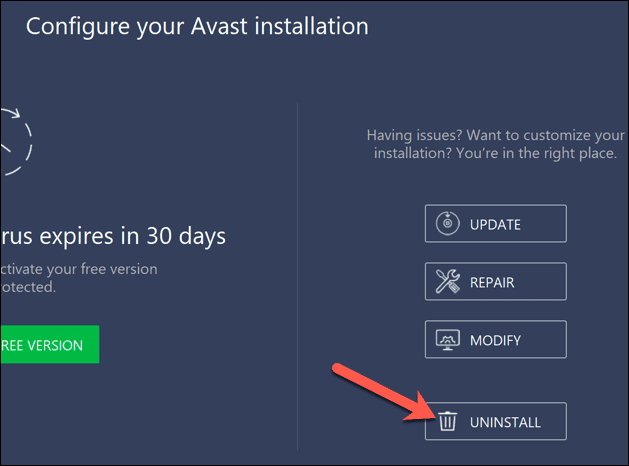
Como función de seguridad, Avast le pedirá que confirme que desea desactivar la protección antivirus y comenzar la eliminación. Haga clic en نعم Para confirmacion.
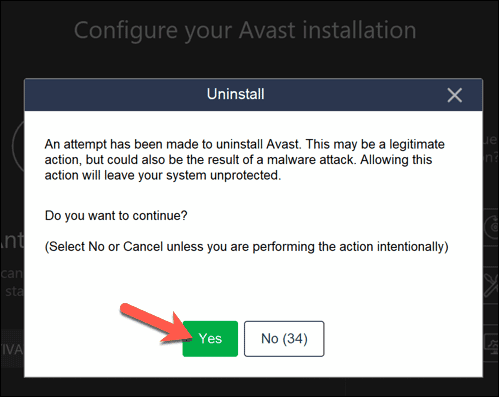
Avast Uninstall Tool comenzará a eliminar todos los archivos de Avast de su computadora. Deberá reiniciar su computadora una vez que haya terminado. Haga clic en Reinicia la computadora Para hacerlo ahora, o Reiniciar despues Para reiniciar manualmente la computadora.
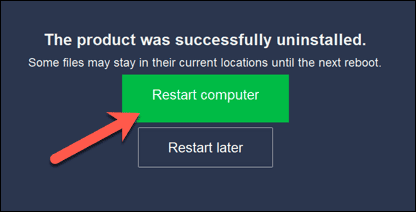
Una vez reiniciado, su antivirus volverá a Seguridad de Windows. Si instala otra aplicación antivirus, se hará cargo de la protección.
Cómo desinstalar Avast usando la Utilidad de desinstalación de Avast
La herramienta de desinstalación de Avast debería eliminar la mayoría, si no todos, los archivos de Avast de su computadora. Sin embargo, es posible que queden algunos archivos y entradas de registro. Si tiene dificultades para eliminarlos por completo, deberá usar la Utilidad de desinstalación de Avast en su lugar.
Esta herramienta eliminará de manera segura todos los archivos de Avast de su computadora si el método estándar que usa la configuración de Windows no funcionó.
Deberá descargar la utilidad. Utilidad de desinstalación de Avast Para comenzar. Esta es una parte independiente de la aplicación, por lo que una vez que la descargue, haga doble clic en el archivo para iniciarlo.
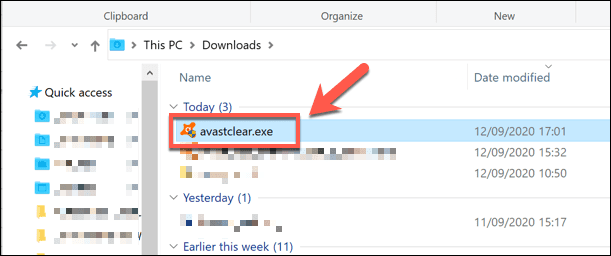
Avast Uninstall Utility escaneará su computadora en busca de instalaciones actuales de Avast. Se le preguntará a Avast si desea ejecutar la herramienta en Modo seguro , que es una opción recomendada. Para reiniciar en modo seguro, presione el botón . نعم. Si hace clic en لا Tendrá que reiniciar usted mismo en modo seguro y, a continuación, volver a ejecutar la Utilidad de desinstalación de Avast.
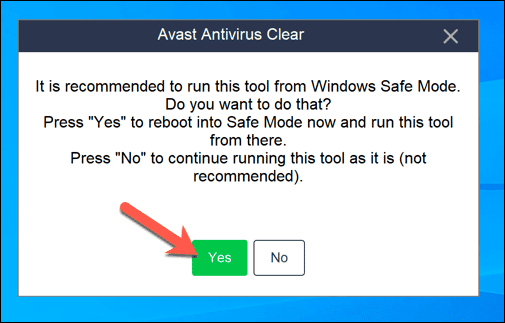
Para confirmar el reinicio, toque نعم otra vez.

Windows se reiniciará en modo seguro automáticamente. Una vez que se complete el proceso de reinicio, la Utilidad de desinstalación de Avast se iniciará automáticamente. Asegúrese de que las ubicaciones de instalación y los productos correctos estén seleccionados en la ventana Utilidad de desinstalación de Avast y luego presione desinstalar para iniciar la eliminación.
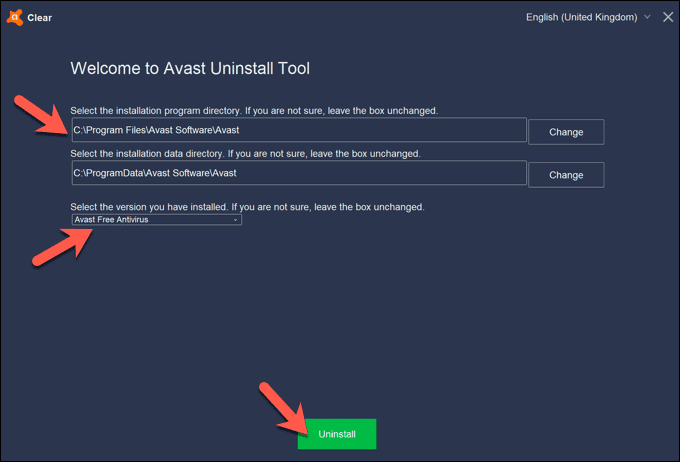
Si su aplicación antivirus aún se ejecuta en modo seguro, la Utilidad de desinstalación de Avast le advertirá que se está intentando eliminarla. Permitirlo haciendo clic نعم en la ventana de advertencia.
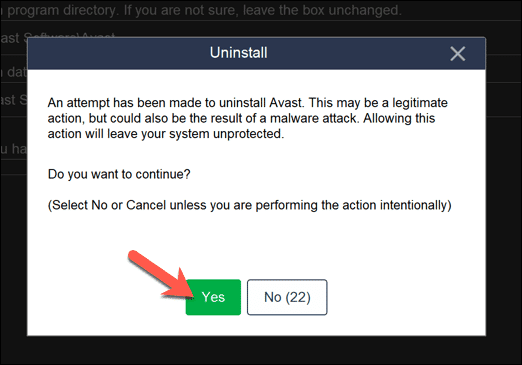
La Utilidad de desinstalación de Avast comenzará a desinstalar su Avast en este punto, lo que puede tardar unos minutos en completarse. Una vez que se complete el proceso, deberá reiniciar su computadora presionando Reiniciar la computadora Para finalizar eliminar todos los archivos. De lo contrario, presione reiniciar luego para reiniciar manualmente.
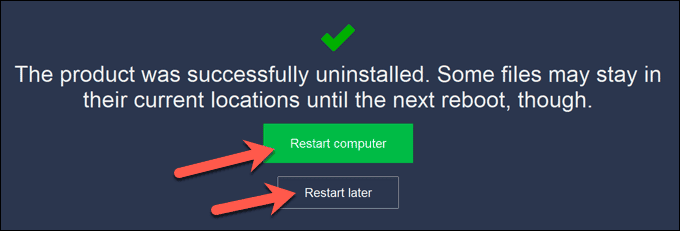
Use herramientas de eliminación de aplicaciones de terceros para desinstalar Avast
Si bien es justo tener preocupaciones sobre la privacidad de Avast, sigue siendo una gran empresa en el mercado de la seguridad de las PC, ya que sus productos son probados regularmente por investigadores externos.
Esto significa que puede sentirse seguro sabiendo que incluso si no puede desinstalar Avast usando la configuración de Windows, debería estar seguro de usar la Utilidad de desinstalación de Avast para eliminarlo. Si eso no funciona (o no confía en Avast en este momento), hay Alternativas de terceros Puedes probarlo en su lugar.
Por ejemplo, puede eliminar aplicaciones de Windows usando herramientas como Revo Uninstaller, que encontrará y limpiará los archivos de Avast de su computadora. Si bien hay una opción paga, debe ser Revo Uninstaller Free Capaz de buscar y eliminar todos los archivos y entradas de Avast de su computadora.
Si tiene instalado Revo Uninstaller Free, puede desinstalar la aplicación Avast buscando la entrada en la ventana principal de Revo una vez que la aplicación haya terminado de buscar en su PC. Para eliminarlo, seleccione Entrar Avast , luego presione el botón. desinstalar.
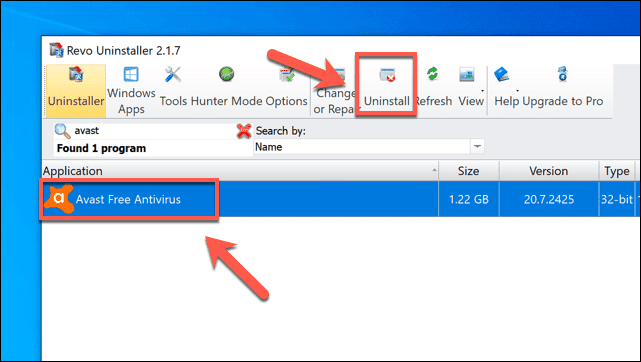
Para confirmar, presioneSeguirpara iniciar la eliminación.
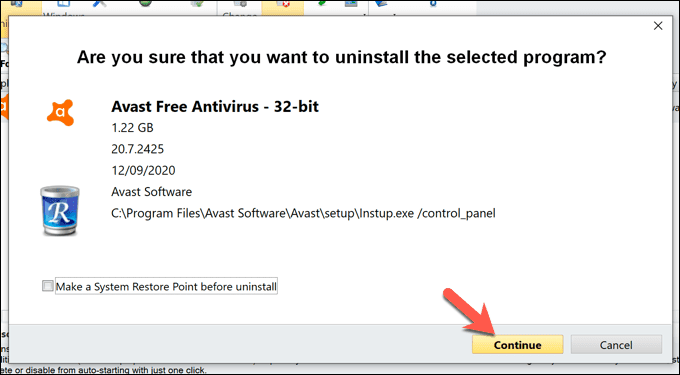
Esto iniciará el desinstalador de Avast. Haga clic en desinstalar en esa ventana para iniciar la eliminación. Una vez que finalice la herramienta de desinstalación de Avast, Revo volverá a buscar archivos restantes y entradas de registro que no se hayan eliminado. Para hacer esto, presione el botón . Escanear en la ventana principal de Revo para iniciar el escaneo.
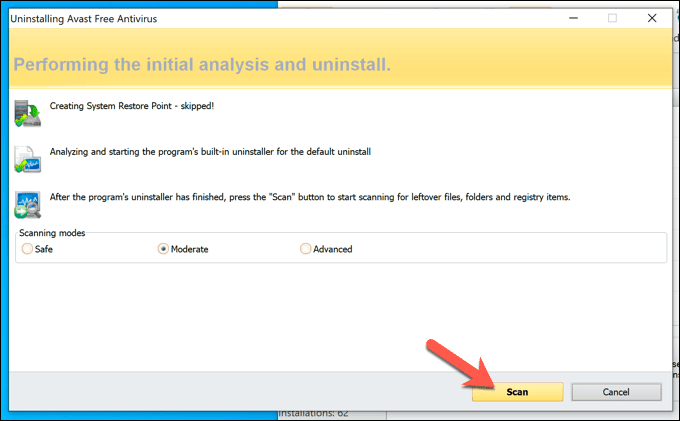
Revo primero determinará si la herramienta de desinstalación ha dejado alguna entrada en Registro de Windows. Selecciónalo y presiona Eliminar para borrar las entradas, luego presione Próximo.
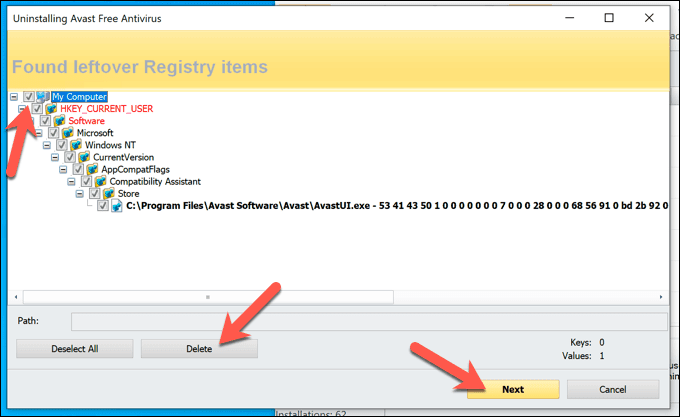
Aparecerá una lista de archivos restantes. Haga clic en seleccionar todo Para seleccionar todo, luego presione Eliminar para eliminar archivos. Haga clic en finalizando Una vez terminado.
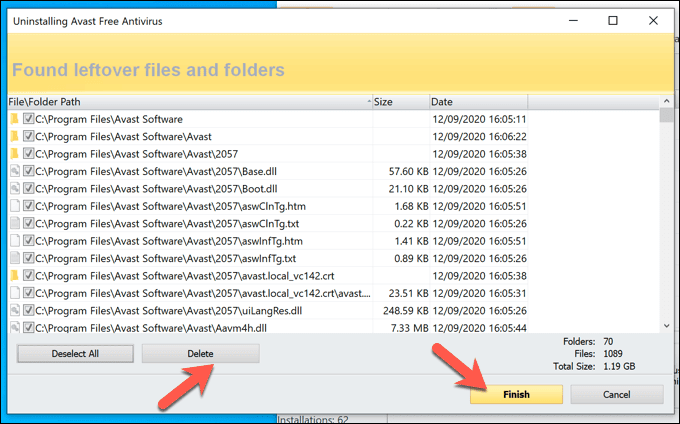
Una vez que se complete este proceso, reinicie su computadora para asegurarse de que Avast se haya eliminado por completo.
Alternativas a Avast Antivirus
Si eliminó Avast de su sistema, deberá armar un reemplazo rápido para asegurarse de que puede proteger su computadora y eliminar el malware rápidamente. En lugar de una aplicación antivirus gratuita, puede intentar usar Windows Security (anteriormente Windows Defender) para proteger su PC de amenazas comunes.
Definitivamente hay mejores opciones para deshacerse de los virus, especialmente si está dispuesto a pagar. Puedes comprobar Informes independientes de investigadores de seguridad Para ver qué tan bien funcionan las aplicaciones antivirus populares (incluido Avast) contra las amenazas del mundo real, y si vale la pena pagar o no por una protección adicional.







